Perder su teléfono puede ser una experiencia devastadora y frustrante. Todas las fotos y videos que son sus recuerdos, así como sus contactos y datos, se han ido. Siempre existe la posibilidad de que lo pierdas para siempre. También existe la posibilidad de que el teléfono termine en las manos equivocadas.
Perder el acceso a archivos valiosos puede ser muy agobiante. Y sus datos privados en las manos equivocadas pueden ser una pesadilla. Entonces, ¿cómo puedes prevenir esto tanto como sea posible? Aquí hay algunas formas prácticas de mitigar el impacto de perder su teléfono inteligente Android. Verificar Cómo rastrear y buscar la ubicación de su teléfono (Android e iOS) de múltiples maneras.

Haz una copia de seguridad de tus datos
Perder su teléfono suele ser sinónimo de perder sus datos, pero ese no debería ser el caso. Hacer una copia de seguridad proactiva de sus datos es el primer paso lógico para prepararse para una posible pérdida de datos. Desafortunadamente, hacer una copia de seguridad de todos sus datos no es tan fácil como parece. Hay muchas vulnerabilidades en la mayoría de las aplicaciones populares de copia de seguridad de Android.
Es un problema de privacidad o debido a la frecuencia de la copia de seguridad, la cantidad de datos o el tipo de datos que puede respaldar. Una solución de respaldo ideal debería ser capaz de respaldar no solo sus archivos multimedia y documentos, sino también datos de aplicaciones, configuraciones y cualquier cosa que pueda ayudarlo a conservar su experiencia móvil anterior. Verificar Las mejores herramientas para hacer una copia de seguridad de su dispositivo Android en la PC.
La primera opción de copia de seguridad que debe considerar es la función de copia de seguridad integrada de Android. Algunas de estas opciones pueden verse ligeramente diferentes según la versión de Android que esté ejecutando. Para acceder a la función:
- Abra la aplicación Configuración, desplácese hacia abajo y toque Google -> Copia de seguridad.
- Habilite el interruptor junto a Copia de seguridad en Google Drive.
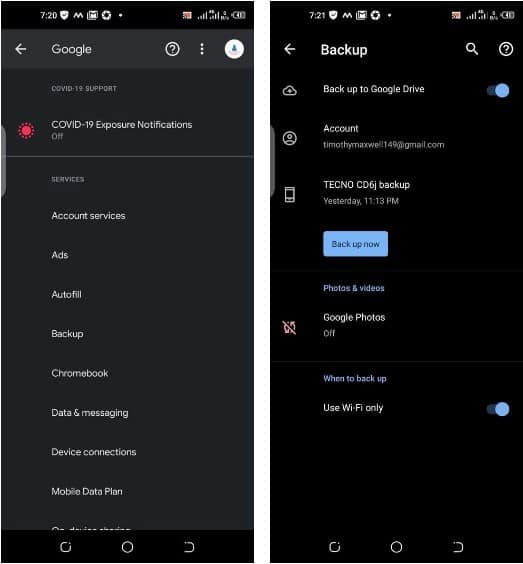
- Desplácese hacia abajo y toque Fotos de Google Luego habilite el interruptor al lado de Copia de seguridad y sincronización.
- Desplácese hacia abajo y toque Hacer una copia de seguridad de las carpetas del dispositivo.
- En el siguiente menú, habilite todas las carpetas de fotos que desea respaldar.
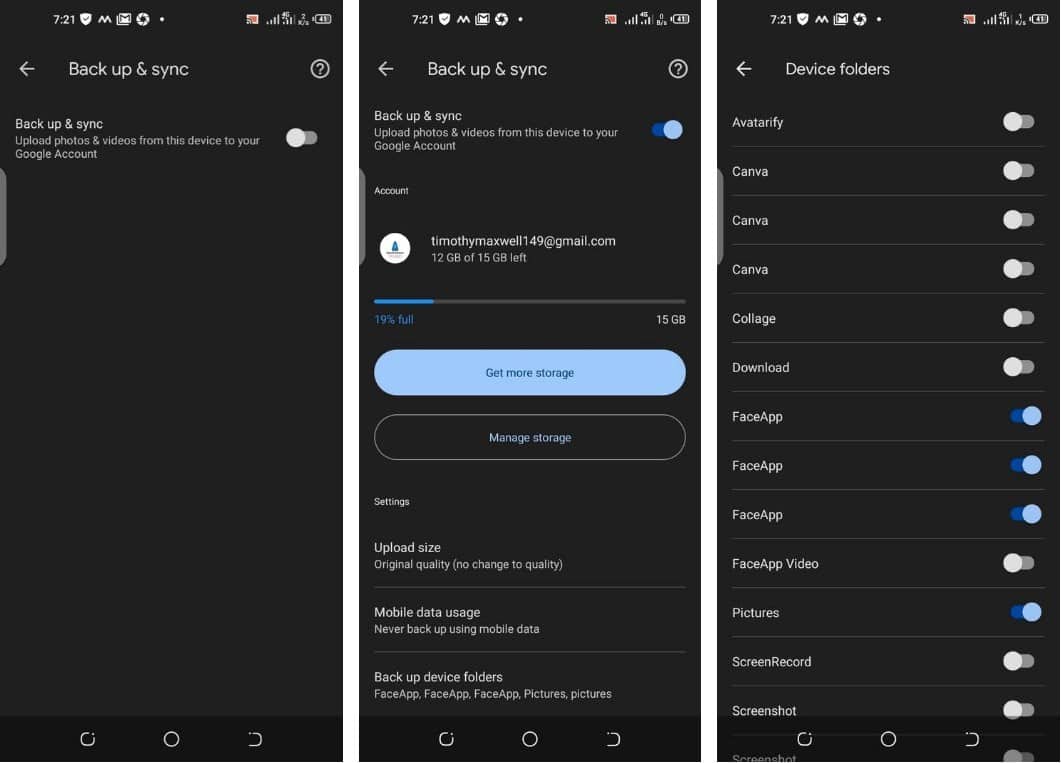
Si siguió los pasos anteriores, probablemente hizo una copia de seguridad de todo el teléfono. Esto debería cubrir configuraciones, fotos, videos, SMS, fondos de pantalla, registros de llamadas, preferencias de dispositivos y datos de aplicaciones para aplicaciones específicas.
Si bien la cobertura es bastante amplia, es posible que se excluyan sus documentos, algunos archivos multimedia y datos de algunas aplicaciones. Para cubrir las fallas, Google tiene una solución de copia de seguridad unificada llamada Google One. Con la aplicación Google One, puede administrar archivos respaldados en Google Photos, Google Drive y el sistema de respaldo integrado de Android desde una sola interfaz. Verificar Comparación entre la copia de seguridad de Android y la copia de seguridad de Google One: ¿cuál elegir?
Si está utilizando un teléfono Samsung, aquí hay una guía paso a paso sobre cómo hacer una copia de seguridad de sus datos en Samsung.
Proteja los datos en su teléfono
Una vez que su teléfono ya no está en su posesión, sus datos están en riesgo. Si tiene documentos confidenciales o archivos multimedia que no quiere que sean de dominio público, es importante asegurarse de que nadie pueda acceder a ellos si pierde su teléfono.
Una opción popular es usar una aplicación de bóveda de datos que pueda proteger sus archivos confidenciales con un pin. Encontrarás docenas de ellos en Play Store. Desafortunadamente, una gran parte solo oculta sus archivos en lugar de protegerlos mediante el cifrado u otros medios.
Afortunadamente, una aplicación Archivos de Google Una opción confiable para mantener sus archivos seguros. La aplicación viene con una función de carpeta segura. La función almacena archivos en una carpeta cifrada a la que solo puede acceder la aplicación después de proporcionar el PIN. Las versiones recientes de Android vienen con la aplicación, pero también puedes encontrarla en Play Store si no la tienes preinstalada.
Para configurar y proteger sus archivos:
- En Archivos de Google, seleccione Examinar.
- Vaya a Grupos y toque Carpeta segura.
- En la pantalla Elegir bloqueo de pantalla, elija su PIN o patrón y toque Próximo.
- En la pantalla Confirmar PIN o Confirmar patrón, vuelva a ingresar el PIN o patrón y toque Siguiente.
- En la siguiente pantalla, toque Aceptar.
Para proteger sus archivos con la aplicación "Files by Google":
- Seleccione cualquier archivo (o archivos) desde cualquier lugar dentro de la aplicación Files by Google.
- Haga clic en el botón Más (...) en la esquina superior derecha de la pantalla de la aplicación.
- Haga clic en Mover a carpeta segura.
Mientras quien tenga tu teléfono no tenga tu PIN o patrón, no podrá acceder a tus archivos. Siendo realistas, probablemente no guardará todos sus archivos en la Carpeta segura. Esto significa que cualquier otro archivo puede ser vulnerable a un ataque.
característica permitir”encontrar mi dispositivo” El control remoto integrado de Android elimina los datos de su teléfono si cae en las manos equivocadas. Desafortunadamente, viene con muchas limitaciones. Para eliminar sus datos, su teléfono debe ser:
- Conectado a datos móviles o Wi-Fi.
- Visible en Google Play.
- Inicie sesión en su cuenta de Google.
- Buscar mi dispositivo está activado.
Si bien esto está bien para un teléfono que se ha extraviado, es poco probable que funcione con un dispositivo robado. Verificar Las mejores aplicaciones de búsqueda y seguridad antirrobo para Android.
Cualquiera que se tome en serio el tratamiento de sus datos se asegurará de que no se cumplan estos términos. Entonces, ¿cuál es la solución para esto?
Cómo destruir tus datos con MacroDroid
Puede encontrar algunas aplicaciones que autodestruyen sus archivos en Play Store. Desafortunadamente, muchos de ellos están plagados de errores y problemas de compatibilidad debido a los permisos y restricciones de seguridad del sistema operativo Android en constante cambio.
Sin embargo, si lo desea, puede implementar una solución alternativa efectiva utilizando MacroDroid, una de las aplicaciones de automatización más confiables para Android. Verificar Increíbles aplicaciones de Android que cambiarán la forma en que usas tu teléfono.
descargar: macrodroide (Gratis, suscripción disponible)
Aquí hay una guía para crear una rutina de automatización autodestructiva en su dispositivo Android usando MacroDroid:
- Inicie la aplicación MacroDroid y haga clic en añadir macro.
- En la siguiente pantalla, escriba "Autodestrucción" en el área de entrada nombrada. Ingrese el nombre de la macro.
- Haga clic en el ícono más en el panel llamado Disparadores.
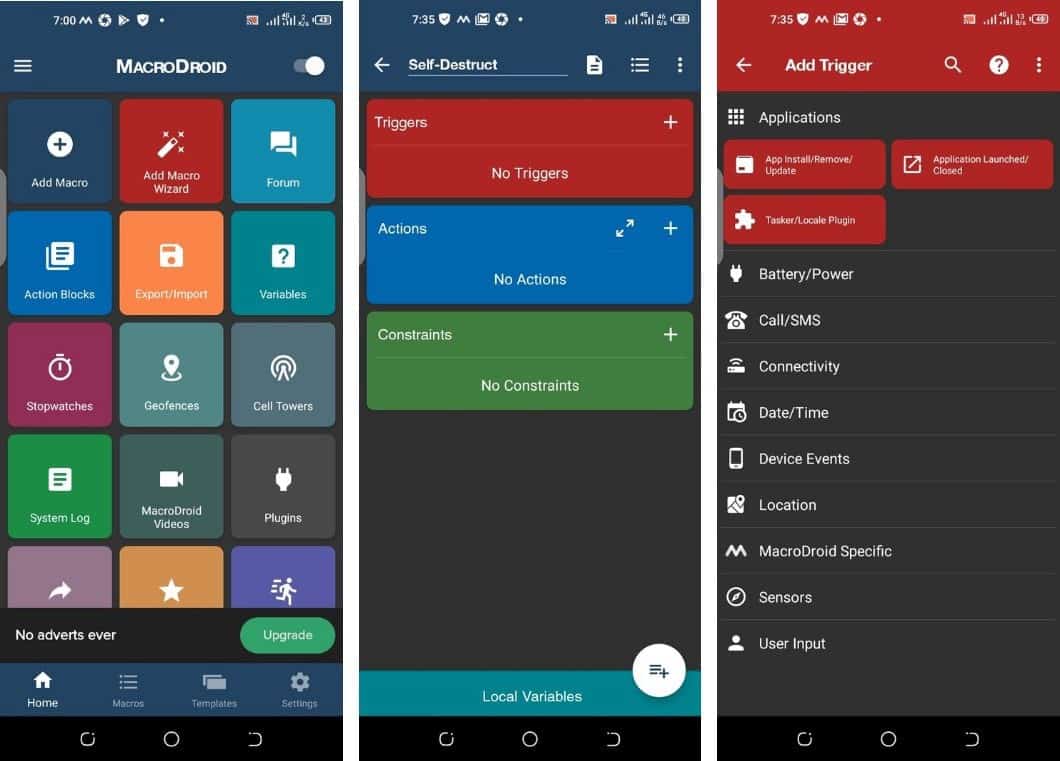
- Vaya a Aplicación -> Aplicación activada/cerrada -> Aplicación activada -> Aceptar -> Seleccione la(s) aplicación(es) -> Aceptar.
- Debería aparecer una lista de todas las aplicaciones instaladas. Seleccione todas las aplicaciones de administrador de archivos o cualquier aplicación que pueda abrir archivos que desea destruir si su teléfono es pirateado.
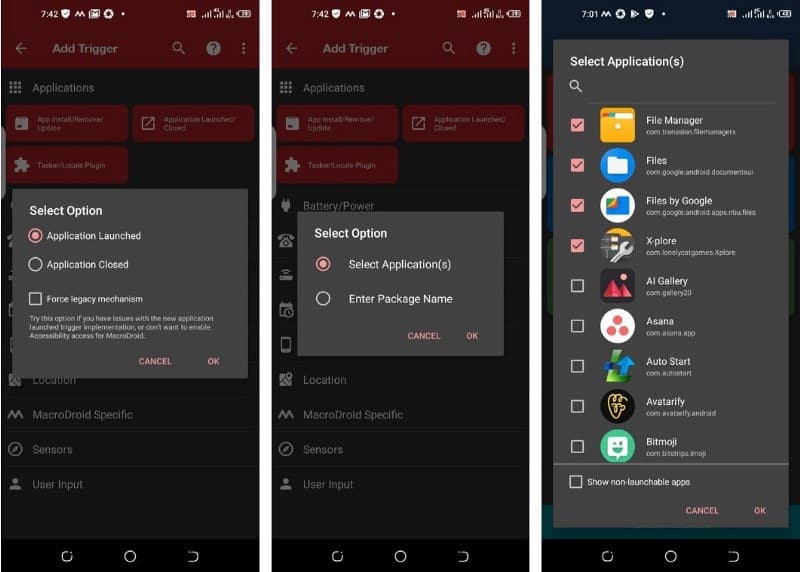
- Vuelva a la pantalla de inicio y toque el ícono más en el panel de acción.
- Ir Archivos -> Proceso de archivo -> Eliminar -> Aceptar.
- Debería aparecer el directorio de su teléfono Android, vaya a la carpeta que contiene los archivos que desea destruir. Haga clic en Usar esta carpeta.
- Seleccione el tipo de archivos que desea eliminar dentro de la carpeta y haga clic en Ok.
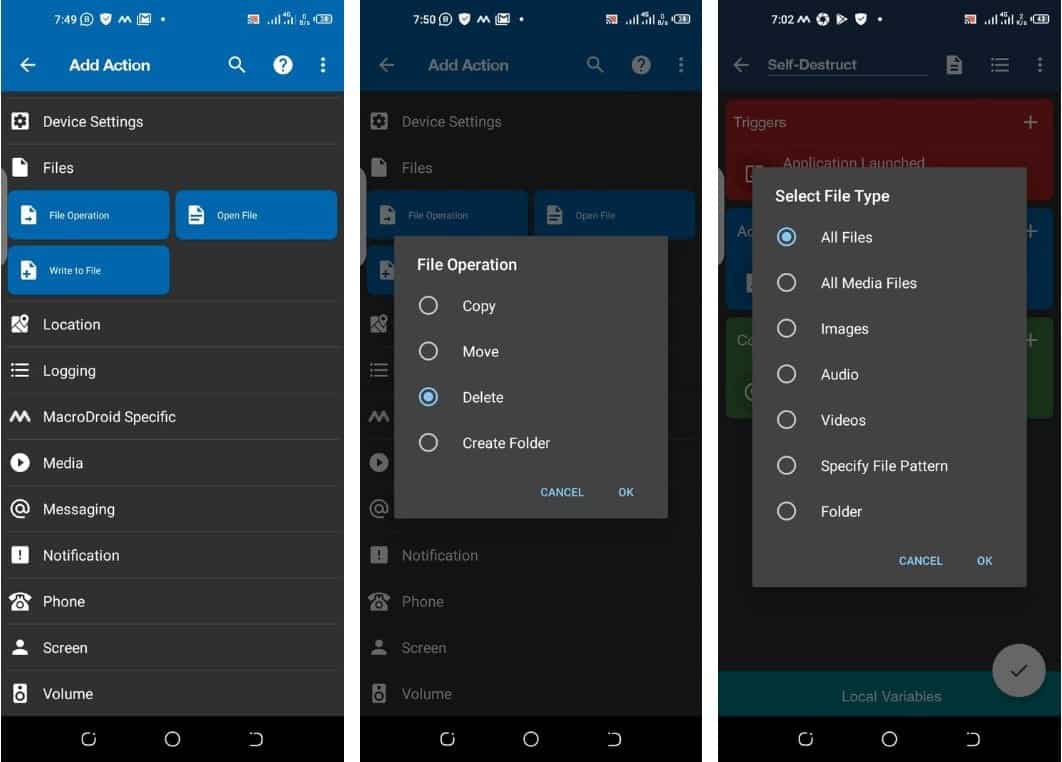
Esto es lo que hemos hecho hasta ahora:
- Hemos programado un lanzador (que es cuando el usuario abre cualquier aplicación de administrador de archivos).
- Hemos definido una acción a realizar una vez que se inicia el iniciador (que es eliminar todos los archivos de destino).
Sin embargo, no sería prudente eliminar los archivos de destino cada vez que se abra una aplicación de administrador de archivos. El activador y la acción solo deben ser válidos cuando el escenario es adecuado para que actúe el hacker. MacroDroid le da mucha libertad para definir un "perfil de intruso". Puedes hacerlo en la sección Restricciones.
Para agregar una restricción:
- Haga clic en el icono más en el panel de entrada.
- Ir Ubicación -> geocerca (ubicación) -> área exterior.
- Haga clic en seleccionar una región y luego en el ícono más en la parte inferior de la página.
- Toque el ícono de navegación circular en la esquina superior derecha de la pantalla para bloquear su ubicación actual.
- Ingrese un nombre de área (p. ej., Zona segura) y configure el Radio en aproximadamente 500 metros.
- Haga clic en el icono de marca de verificación para guardar.
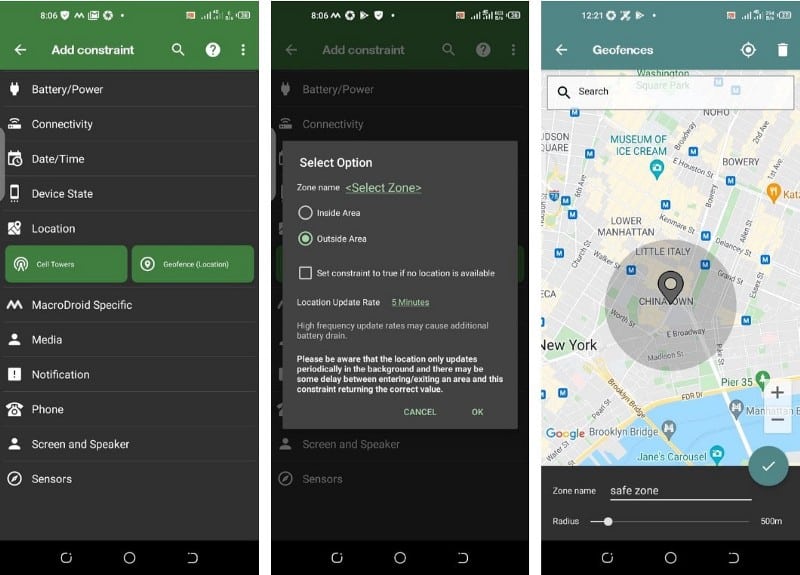
- En la siguiente pantalla, toque el botón Atrás en la esquina superior izquierda de la pantalla y toque Guardar.
- En la pantalla principal, cambie el interruptor en la esquina superior derecha de la pantalla para activar MacroDroid.
Con el perfil de MacroDroid que creó, si alguien intenta acceder a cualquiera de sus aplicaciones de administrador de archivos cuando el dispositivo está fuera del área geográfica llamada zona segura, todos los archivos en la carpeta de destino se eliminarán automáticamente.
Por supuesto, MacroDroid te da mucha libertad de acción. Puede optar por utilizar un conjunto diferente de restricciones o activadores en función de las circunstancias en las que desee que sus archivos se autodestruyan. Verificar Cómo deshabilitar las notificaciones mientras juegas en Android.
Tome medidas proactivas para proteger sus datos
Muchas cosas pueden salir mal si pierde sus datos o si cae en las manos equivocadas. Los pasos que describimos anteriormente le permiten configurar medidas proactivas para recuperar sus datos, protegerlos o incluso destruirlos, si es necesario, en caso de que caigan en las manos equivocadas.
Pase lo que pase, es importante asegurarse de que sus datos estén respaldados, para que siempre pueda acceder y restaurarlos cuando sea necesario. Ahora puedes ver Cómo hacer una copia de seguridad adecuada de su dispositivo Android.







